Haal meer uit het internet. Makkelijk meedoen met meetings of webinars via Teams of Zoom.
Handiger met internet.
Cursusaanbod en helpdesk bij de bibliotheek
Het digiTaalhuis van de bibliotheken biedt allerlei cursussen en workshops aan. Heb je moeite met internet dan kun je meedoen met de cursus Klik&Tik of Digisterker. Lees snel verder hoe we je kunnen ondersteunen en kijk of er misschien iets interessants voor jou bij zit.
Ook kun je hier terecht voor hulp, bijvoorbeeld bij het Informatiepunt Digitale Overheid. Ze kunnen je daar o.a. wegwijs maken in het werken met DigiD. DigiD is nodig om toegang te krijgen tot websites van de overheid, maar ook voor toegang tot je patiëntendossier op de website van het ziekenhuis of je zorgverzekeraar.
Zoek je eigen bibliotheek op de landelijke site bibliotheek.nl of ga direct naar het aanbod op de bibliotheek van:
Leiden & Leiderdorp
Alphen aan den Rijn
Katwijk
Bollenstreek
Leidschendam/Rijswijk/Voorburg
Voorschoten/Wassenaar
Digivitaler
Uw zorg en gezondheid kunt u steeds meer met uw computer, tablet of smartphone controleren en regelen. Dat noemen we digitale zorg. Digitale zorg is handig, omdat het u minder tijd kost en u uw gegevens altijd bij de hand heeft. Het lesprogramma bestaat uit verschillende lessen. Elke les behandelt een vorm van digitale zorg. Deze workshop gaat met name over thuisarts.nl en apotheek.nl.
Kijk ook naar de workshops Digivitaler, zoals werken met het patiëntenportaal, Digivitaler: gezondheidsapps en videoconsult.
Workshop over gezondheid zoeken met thuisarts.nl en apotheek.nl.
Makkelijk meedoen met MS Teams of Zoom Meetings.
MS Teams
Veel online-bijeenkomsten maken gebruik van het programma Teams van Microsoft. Dat geldt ook voor die van Diavaria en NVN. Het klinkt misschien allemaal ingewikkeld, maar het is eigenlijk heel simpel.
Hardware en software
Op welke apparaten kun je via Teams deelnemen en welke programma’s heb je daarvoor nodig. We leggen het hier kort uit.
Teams kun je gebruiken op alle bekende apparaten. Veel mensen hebben een tablet, of smartphone (Apple Ipad of Iphone, of een Android zoals Samsung). Daarop zit standaard een microfoon en camera en heb je alleen de Teams app nodig. Die kun je simpelweg downloaden in de Apple Store of Play Store.
Heb je een laptop (Apple of Windows) dan zit ook daar vrijwel altijd een camera en microfoon ingebouwd. Voor Apple ga je naar de Apple App store, voor Windows naar de Microsoft downloadpagina. Dat wijst zichzelf eigenlijk.
Heb je een Windows desktopcomputer met een aparte monitor dan zit daar niet altijd een camera ingebouwd. Die moet je dus los kopen. In zo’n camera zit meestal een microfoon ingebouwd en geluid loopt vaak via de luidsprekers van het beeldscherm. Zitten daar geen luidsprekers in dan is het handig een z.g. headset aan te schaffen: een koptelefoon met microfoon. Je koopt al een goede voor zo’n € 15,-. Een losse webcam kost ietsje meer, zo’n € 20,- tot € 30,-. Aansluiten gaat meestal via USB, dus gewoon stekker erin en klaar is Kees. Je kunt die dingen allemaal gemakkelijk online kopen en thuis laten bezorgen. Via click & collect ophalen bij een winkel, als Mediamarkt of Kabelshoponline kan ook...
Meedoen met Teams, hoe werkt het.
Je krijgt van de organisator een email met daarin een deelname link. Als je die aanklikt krijg je een melding met de vraag of je wilt meedoen via de browser of de app. Maak je keuze. Klik in het openingsscherm op ‘NU DEELNEMEN’. Uiteraard heb je nu ook je ‘headset’ en camera op je computer aangesloten. De organisator laat je toe tot de bijeenkomst. Ready to go!
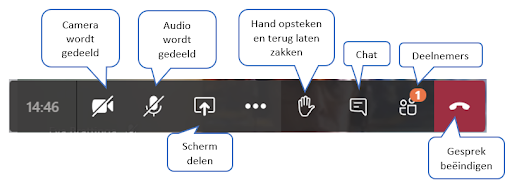
Op het scherm heb je, behalve de deelnemers, ook een aantal symbolen (boven) in beeld. Wil je de deelnemerslijst zien, klik dan op het poppetjes symbool. Klik je op het tekstballonnetje dan krijg je de ‘chat’optie in beeld en kun je berichten intikken. Een handje. Wil je wat inbrengen, klik het handje aan. Klaar? Zet het weer uit. Via het blokjes symbool kun je eventueel in aparte ‘kamers’ uiteengaan. Dan een serie stippen; hieronder vind je allerlei mogelijkheden, kies hier ‘Galerie’ als je iedereen in beeld wilt hebben. Een camera, een microfoon: hiermee kun je deze aan-/uitzetten. Zet de microfoon alleen aan als je iets inspreekt. Een vierkant met pijltje, hiermee deel je bijv. een presentatie of document. Bijeenkomst afgelopen? Dan klik je natuurlijk de rode ‘VERLATEN’ knop aan. Het klinkt ingewikkelder dan het daadwerkelijk is, het wijst zichzelf allemaal.
Downloaden
Zoom Meetings, een ander programma
Zoom Meetings is een ander populair programma voor internetmeetings. Ook de NVN gebruikt dit programma voor webinars e.d. Het is eveneens niet zo ingewikkeld om te gebruiken.
Je kunt het (gratis) programma hier downloaden.
Hier vind je de online handleiding.
Vind je het handiger om het allemaal te zien op een filmpje?
Klik dan hier.
Headsets
Bedraad, USB (onlinekabelshop, Leiden)
Bedraad, USB (Bol.com)
USB aansluiting/draadloos Bluetooth (Bol.com)
Webcams
USB aansluiting, HD (Bol.com)
USB aansluiting, HD (Bol.com)
USB aansluiting, HD (Mediamarkt)









